La conversione di presentazioni PowerPoint (PPT) to PDF" di alta qualità è fondamentale per i professionisti. Permette di mantenere la qualità dei documenti e di renderli facilmente condivisibili. Immaginate di aver creato una presentazione straordinaria con grafica accattivante e testo chiaro. Quando la condividete in formato PDF, potete essere certi che gli altri la vedranno proprio come l'avete progettata, senza modifiche o sorprese.
I PDF sono come delle istantanee dei vostri PPT, che catturano ogni dettaglio. Inoltre, funzionano su quasi tutti i dispositivi, quindi non dovete preoccuparvi di problemi di compatibilità. Questo articolo vi mostrerà come rendere questa conversione semplice ed efficace. Imparerete i trucchi che vi permetteranno di conservare tutti gli elementi visivi e di facilitare la condivisione. Immergiamoci!
In questo articolo
Parte 1. 3 modi per convertire PPT in PDF di alta qualità
È facile convertire i file PPT in file PDF di alta qualità. Esistono diversi metodi tra cui scegliere. Vi guideremo attraverso ogni semplice passaggio, in modo che i vostri PDF abbiano un aspetto nitido e professionale. Iniziamo!
Metodo 1. PDFelement per convertire PPTX in PDF ad alta risoluzione

PDFelement è un potente strumento per trasformare le presentazioni PowerPoint (PPT) in PDF di alta qualità. È come un mago che trasforma i vostri file con un semplice movimento del mouse. Ecco perché è fantastico:
- Interfaccia user-friendly: PDFelement è facile da usare, anche se non siete esperti di tecnologia. I pulsanti sono chiari e fanno quello che dicono, quindi non vi perderete.
- Mantenimento dell'alta qualità: Quando convertite i file PPT in PDF con PDFelement, le immagini ad alta risoluzione e il testo nitido mantengono la loro nitidezza. È come fare una fotocopia senza perdere alcun dettaglio.
- Conserva la formattazione: Avete lavorato duramente su tutti i font, i colori e i layout del vostro PPT? Sarà lo stesso nel vostro PDF.
- Facile da modificare: Avete bisogno di correggere un errore di battitura o di aggiornare alcune informazioni? PDFelement semplifica la modifica dei vostri PDF.
- Unire e dividere: È possibile unire diversi PPT in un unico PDF o dividere un PPT di grandi dimensioni in diversi PDF. Flessibilità a portata di mano.
- Protezione con password: Se il vostro PPT contiene informazioni sensibili, PDFelement vi aiuta a impostare una password per proteggerlo quando viene convertito in PDF.
- Magia multipiattaforma: Funziona sia su Windows che su Mac, in modo che nessuno rimanga escluso dalla festa dei PDF di alta qualità.
Immaginate di avere un grande PPT con grafica colorata e parole intelligenti. Con PDFelement, lo mettete in un'elegante custodia protettiva. Il PDF ha lo stesso aspetto del vostro PPT, quindi potete condividerlo in tutta tranquillità. I vostri colleghi, clienti o amici vedranno il vostro lavoro in tutto il suo splendore ad alta risoluzione.
Che si tratti di presentare idee al lavoro o di condividere un progetto con gli amici, PDFelement assicura che il vostro PPT venga trasformato in un PDF di alta qualità senza alcun problema. È lo strumento perfetto per garantire che i vostri documenti siano sempre nitidi, professionali e perfetti.
Come si converte un PPT in PDF con PDFelement
Convertire un PowerPoint (PPT) in un PDF di alta qualità con PDFelement è un gioco da ragazzi! Ecco come fare:
Passo1
Avviare l'applicazione PDFelement e cercare l'opzione "Crea PDF" nella schermata iniziale. Fare clic su on.

Passo2
Scegliete il vostro file PPT o PPTX facendo clic su "Crea un PDF" e sfogliando i vostri file o semplicemente trascinando e rilasciando il file PPT nell'applicazione.
Passo3
Una volta completato il download, fate clic su "File" e poi su "Salva con nome." Dare un nome al file PDF, scegliere dove salvarlo e premere "Salva."

Passo4
Se è necessario apportare modifiche, andare alla scheda "Modifica", quindi fare clic su "Modifica." Ora è possibile modificare il testo e le immagini del PDF in base alle proprie esigenze.

In pochi clic, il vostro PowerPoint dinamico è diventato un PDF impeccabile. È così facile! Condividetelo con fiducia, sapendo che è quello che volete. Che si tratti di lavoro, scuola o condivisione di idee, PDFelement vi aiuta a semplificare il processo di conversione e a rendere i vostri PDF perfetti.
Metodo 2. Esportazione di file PPT in PDF di alta qualità con Microsoft PowerPoint
Microsoft PowerPoint consente di creare facilmente PDF di alta qualità. La funzione di esportazione consente di trasformare il PPT in un PDF di alta qualità. È come salvare una foto nella migliore qualità possibile. Ma non dimenticate di controllare sempre le vostre diapositive per assicurarvi che siano di buona qualità prima di esportarle. Controllate la chiarezza delle immagini e la nitidezza del testo. Se qualcosa sembra poco chiaro, correggetelo prima nel vostro PPT. Utilizzate immagini o grafici ad alta risoluzione in modo che siano chiaramente visibili nel PDF.
Quando si esporta, PowerPoint si occupa di mantenere questa qualità nel PDF. Questo è essenziale, perché il PDF sarà ciò che gli altri vedranno, quindi è necessario che sia perfetto. Che si tratti di una relazione o di una presentazione, l'esportazione di PPT in PDF di alta qualità è essenziale. È come se si tirassero fuori tutti i crismi, per assicurarsi che il proprio lavoro risplenda e faccia colpo. Quando si ha bisogno di un PDF di alta qualità, la funzione di esportazione di PowerPoint è pronta ad aiutare.
Come posso esportare file PPT in PDF di alta qualità utilizzando Microsoft PowerPoint
Con Microsoft PowerPoint è facile trasformare la presentazione in un PDF di alta qualità. Ecco come fare:
Passo1
Iniziare aprendo la presentazione di PowerPoint.
Passo2
Prima di esportare, assicuratevi che le diapositive siano chiare e nitide. Controllate che le immagini e gli elementi grafici siano ad alta risoluzione per ottenere una qualità ottimale del PDF.
Passo3
Andate su "File" > "Esporta." Scegliere "Crea un documento PDF/XPS." Selezionare la posizione in cui si desidera salvare il PDF e assegnargli un nome.
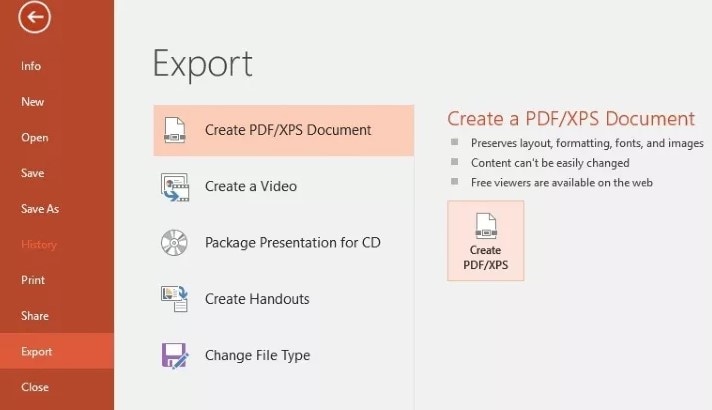
Passo 4
È possibile regolare le impostazioni per ottenere una qualità ottimale. Selezionare "Standard(pubblicazione e stampa online)" per ottenere una qualità superiore.
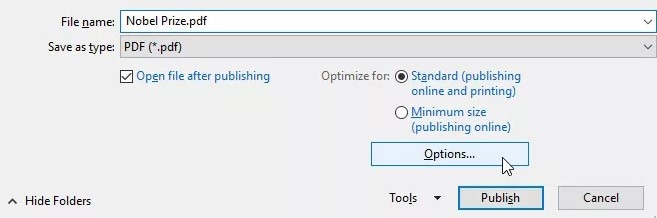
Passo5
Fare clic su "Pubblica." PowerPoint convertirà la presentazione in PDF, mantenendo intatta l'alta qualità.
La presentazione è ora trasformata in un documento PDF di alta qualità, pronto per essere condiviso o stampato. La funzione di esportazione di Microsoft PowerPoint semplifica il processo e permette di ottenere facilmente un PDF di alta qualità.
Metodo 3. Stampa di PPTX in formato PDF senza perdita di qualità con Microsoft Print to PDF
Quando si utilizza "Microsoft Print to PDF" per trasformare il documento PowerPoint (PPT) in un PDF, è essenziale scegliere l'opzione "alta qualità". In questo modo si garantisce che il PDF risultante mantenga la nitidezza e la chiarezza della presentazione originale. Questa selezione migliora l'aspetto visivo e la leggibilità del PDF, rendendolo adatto all'uso professionale, alla condivisione o alla stampa.
L'opzione "alta qualità" preserva i dettagli complessi, il testo e le immagini in modo che siano nitidi e chiari nel PDF. È come ottenere una stampa di prima qualità del vostro PPT in formato digitale, conferendogli un aspetto lucido e professionale. Effettuando questa semplice scelta durante il processo di creazione del PDF, vi assicurate che la versione PDF rifletta l'eccellenza del vostro PowerPoint originale, con un impatto positivo su tutti coloro che la visualizzano.
Come posso stampare un file PPT in formato PDF in alta qualità
È possibile trasformare facilmente il file PowerPoint (PPT) in un file PDF pulito e di alta qualità utilizzando la funzione "Microsoft Print to PDF". Ecco come fare:
Passo1
Iniziate aprendo la vostra presentazione di PowerPoint.
Passo2
Accedere al menu "File" e scegliere "Stampa."
Passo3
Nelle opzioni di stampa, selezionare "Microsoft Print to PDF" come stampante.
Passo4
Cercare un menu a discesa o impostazioni e scegliere l'opzione "alta qualità". In questo modo il PDF avrà un aspetto gradevole.
Passo5
Fare clic su "Stampa." Vi verrà chiesto dove salvare il PDF. Scegliere una posizione, assegnare un nome al file e fare clic su "Salva."
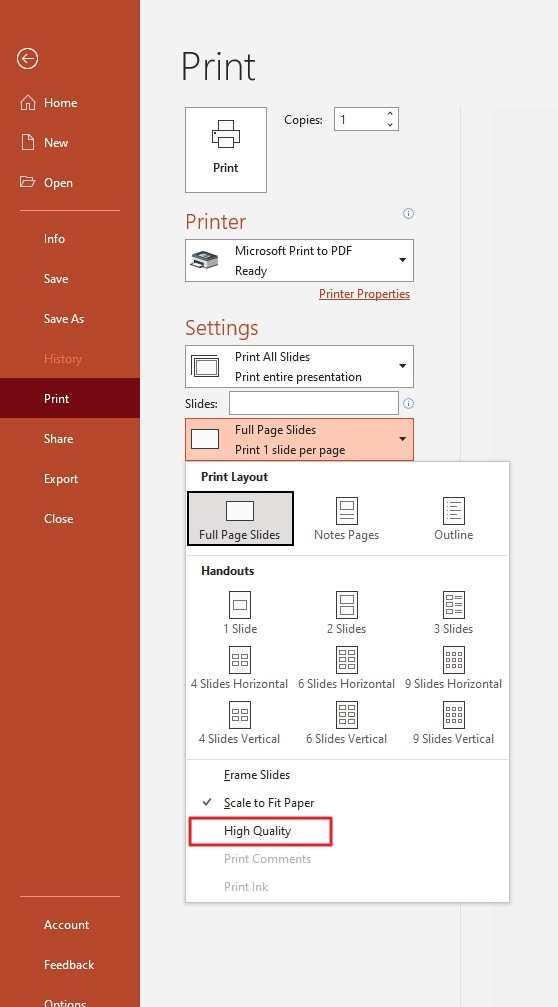
La funzione "Microsoft Print to PDF" è uno strumento semplice ma potente per convertire PowerPoint in un PDF di alta qualità, pronto a stupire il pubblico.
Parte 2. Suggerimenti per la conversione di PPTX in PDF di alta qualità
Creare PDF di alta qualità dalle vostre presentazioni di PowerPoint è facile con questi suggerimenti:
- Ottimizzare le immagini: Prima della conversione, assicuratevi che le immagini siano ad alta risoluzione. Immagini chiare e nitide producono PDF accurati.
- Utilizzare font standard: Utilizzate i font standard disponibili sulla maggior parte dei dispositivi. In questo modo si garantisce la corretta visualizzazione del testo nel PDF.
- Controllare il layout delle diapositive: assicurarsi che le diapositive siano presentate in modo ordinato e ben organizzate. Una diapositiva disordinata può portare a un PDF disorganizzato.
- Evitate le transizioni complesse: Eliminate le transizioni complesse dalle diapositive, perché potrebbero non essere convertite bene in PDF.
- Impostare i margini: Regolate i margini della pagina per assicurarvi che il contenuto si adatti bene alla pagina PDF e non venga tagliato.
- Verificare la presenza di errori: Prima di convertire la presentazione, controllate che non ci siano errori o refusi. Correggeteli nel file PPT prima di convertirlo in PDF.
- Verificate i collegamenti e gli elementi multimediali: Se la presentazione include collegamenti o elementi multimediali, testateli nel PDF per assicurarvi che funzionino correttamente.
- Comprimere i file: Se le dimensioni del file PDF sono eccessive, considerate l'utilizzo di strumenti di compressione PDF per ridurle senza sacrificare la qualità.
- Denominazione dei file: Utilizzate nomi di file chiari e descrittivi quando salvate i vostri PDF, in modo da poterli identificare facilmente in seguito.
Seguendo questi semplici consigli, potrete creare costantemente PDF di alta qualità dalle vostre presentazioni di PowerPoint. Queste pratiche garantiranno che i documenti abbiano un aspetto professionale e curato, suscitando un'impressione positiva nel pubblico.
Conclusione
Trasformare le presentazioni PowerPoint (PPT) in PDF di alta qualità è un gioco da ragazzi. Utilizzate strumenti come PDFelement o le funzioni di Microsoft PowerPoint, scegliete "alta qualità" e ottimizzate il contenuto. Seguendo questi passaggi, vi assicurerete che i vostri PDF siano di alta qualità e impressionino tutti coloro con cui li condividerete. Ona conversione!


